أحداث مجموعة Service Fabric Linux في Syslog
يعرض Service Fabric مجموعة من أحداث النظام الأساسي لإبلاغك بالنشاط المهم في مجموعتك. تتوفر القائمة الكاملة للأحداث التي يتم كشفها هنا. هناك طرق مختلفة يمكن من خلالها استهلاك هذه الأحداث. في هذه المقالة، نناقش كيفية تكوين Service Fabric لكتابة هذه الأحداث إلى Syslog.
مقدمة
في الإصدار 6.4، تم تقديم SyslogConsumer لإرسال أحداث النظام الأساسي Service Fabric إلى Syslog لمجموعات Linux. بمجرد التشغيل، تتدفق الأحداث تلقائيا إلى Syslog التي يمكن جمعها وإرسالها من قبل عامل Log Analytics.
يحتوي كل حدث Syslog على أربعة مكونات
- المرافق
- الهوية
- رسالة
- الأهمية
يكتب SyslogConsumer جميع أحداث النظام الأساسي باستخدام أداة إنشاء Local0. يمكنك التحديث إلى أي مرفق صالح عن طريق تغيير التكوين. الهوية المستخدمة هي ServiceFabric. يحتوي حقل الرسالة على الحدث بأكمله الذي تم تسلسله في JSON بحيث يمكن الاستعلام عنه واستهلاكه بواسطة أدوات مختلفة.
تمكين SyslogConsumer
لتمكين SyslogConsumer، تحتاج إلى إجراء ترقية لمجموعتك. يجب تحديث القسم fabricSettings بالتعليمة البرمجية التالية. لاحظ أن هذه التعليمة البرمجية تتضمن فقط الأقسام المتعلقة بـSyslogConsumer
"fabricSettings": [
{
"name": "Diagnostics",
"parameters": [
{
"name": "ConsumerInstances",
"value": "AzureWinFabCsv, AzureWinFabCrashDump, AzureTableWinFabEtwQueryable, SyslogConsumer"
}
]
},
{
"name": "SyslogConsumer",
"parameters": [
{
"name": "ProducerInstance",
"value": "WinFabLttProducer"
},
{
"name": "ConsumerType",
"value": "SyslogConsumer"
},
{
"name": "IsEnabled",
"value": "true"
}
]
},
{
"name": "Common",
"parameters": [
{
"name": "LinuxStructuredTracesEnabled",
"value": "true"
}
]
}
],
فيما يلي التغييرات التي يجب استدعاؤها
- في القسم Common، هناك معلمة جديدة تسمى
LinuxStructuredTracesEnabled. هذا مطلوب لجعل أحداث Linux منظمة ومتسلسلة عند إرسالها إلى Syslog. - في قسم Diagnostics، تمت إضافة ConsumerInstance جديد: SyslogConsumer. هذا يخبر النظام الأساسي أن هناك مستهلكا آخر للأحداث.
- يحتاج القسم الجديد SyslogConsumer إلى أن يكون
IsEnabledكـtrue. تم تكوينه لاستخدام منشأة Local0 تلقائيا. يمكنك تجاوز ذلك بإضافة معلمة أخرى.
{
"name": "New LogFacility",
"value": "<Valid Syslog Facility>"
}
تكامل سجلات Azure Monitor
يمكنك قراءة أحداث Syslog هذه في أداة مراقبة مثل سجلات Azure Monitor. يمكنك إنشاء مساحة عمل Log Analytics باستخدام Azure Marketplace باستخدام هذه الإرشادات.
تحتاج أيضا إلى إضافة عامل Log Analytics إلى مجموعتك لجمع هذه البيانات وإرسالها إلى مساحة العمل. هذا هو نفس العامل المستخدم لجمع عدادات الأداء.
انتقل إلى
Advanced Settingsالقسم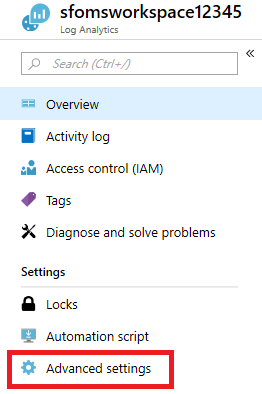
تحديد
Dataتحديد
Syslogقم بتكوين Local0 كأداة للتعقب. يمكنك إضافة أداة أخرى إذا قمت بالتغيير في fabricSettings
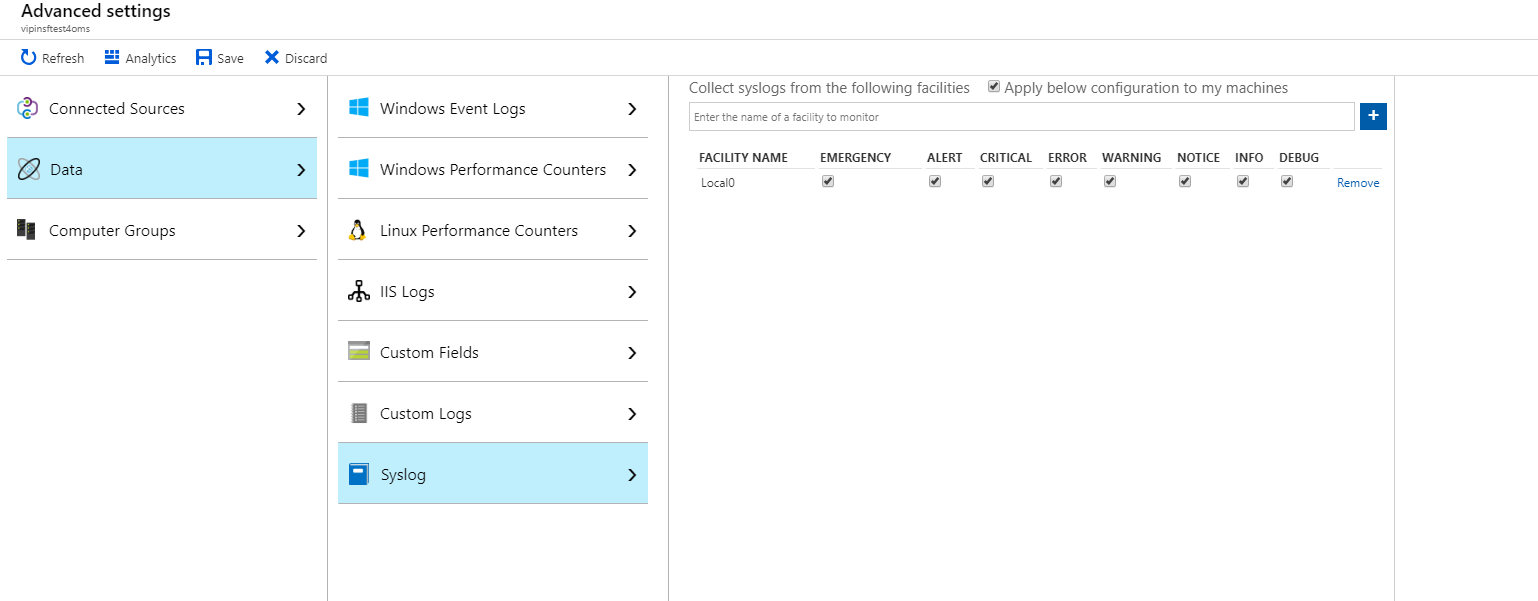
توجه إلى مستكشف الاستعلام بالنقر فوق
Logsفي قائمة مورد مساحة العمل لبدء الاستعلام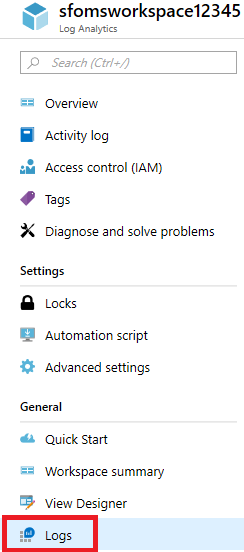
يمكنك الاستعلام مقابل الجدول
Syslogوالبحث عنServiceFabricكـProcessName. الاستعلام التالي هو مثال على كيفية تحليل JSON في الحدث وعرض محتوياته
Syslog | where ProcessName == "ServiceFabric" | extend $payload = parse_json(SyslogMessage) | project $payload
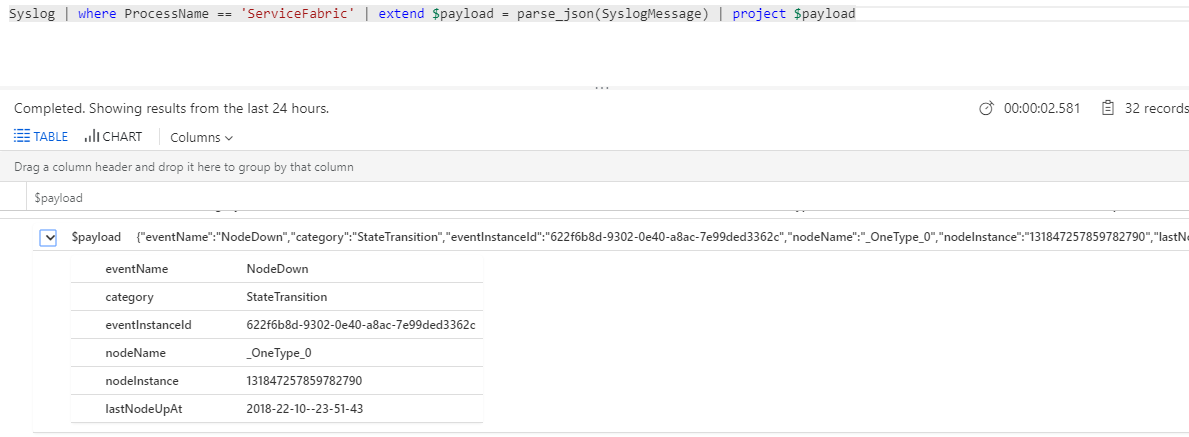
المثال أعلاه هو حدث NodeDown. يمكنك عرض القائمة الكاملة للأحداث هنا.
الخطوات التالية
- توزيع عامل Log Analytics على العُقد الخاصة بك لجمع عدادات الأداء وجمع إحصائيات وسجلات docker للحاويات الخاصة بك
- تعرف على ميزات البحث في السجل والاستعلام المقدمة كجزء من سجلات Azure Monitor
- استخدام View Designer لإنشاء طرق عرض مخصصة في سجلات Azure Monitor
- مرجع لكيفية تكامل سجلات Azure Monitor مع Syslog.